Tem gente que realmente prefere usar o computador para estar no smartphone, ou que simplesmente por motivos de trabalho preferem estar mais no computador. Desta forma, Seria mais cômodo para eles poderem realizar suas atividades e ao mesmo tempo ter neles os aplicativos mais comuns do nosso celular iPhone. E para isso você deve instalar aplicativos no Mac.
Mas, É realmente viável baixar aplicativos que normalmente usamos em nosso iPhone ou iPad, e usá-los diariamente em nosso computador Mac? A solução é sim, mesmo que nem todos os computadores tenham esse recurso, Continue lendo esta postagem.
Existe o risco de instalar aplicativos não permitidos no meu Mac?
A Apple possui um banco de dados onde todos os IDs de desenvolvedores de aplicativos são registrados. Que um aplicativo 'não é permitido’ não significa que seja prejudicial. Apesar disto, não garante totalmente que o aplicativo não seja prejudicial ao seu Mac.
Uma das alternativas para distribuir vírus e softwares maliciosos é por meio de aplicativos. Eles fazem isso inserindo um código malicioso para redistribuí-lo. Mas supondo que o aplicativo que você deseja instalar no seu Mac não seja prejudicial, não há risco, desde que seja de um desenvolvedor conhecido e registrado na Apple.
Os aplicativos do iPhone podem ser executados no meu Mac??
sim, hoje em dia é possível baixar este aplicativo, mas infelizmente, nem todos os computadores esta habilidade de fazer isso. Pelo menos não de uma forma nativa já padrão. Apenas Macs com o chip integrado Apple M1 podem fazer isso.
Esses computadores são conhecidos hoje como Apple Silicon. Nós vamos, tem este chip embutido. Entre esses PCs, temos o MacBook Air que saiu no final de 2020 com ele MacBook Pro 13 polegadas e Mac mini.
![]()
Agora, quando se trata de software, eles precisam ter Mac OS 11 Big Sur, ou qualquer versão após esta. Portanto, você apenas tem que prestar atenção ao modelo, se você tiver um chip M1 integrado e seu software for um dos mais atuais.
Encontre aplicativos para MacOS
No aplicativo Loja de aplicativos Você pode encontrar todos os aplicativos MacOS disponíveis, ambos pagos e gratuitos. Você só precisa inseri-lo e explorar ou pesquisar diretamente o aplicativo que deseja baixar.
Use simuladores para Mac
Também é viável use simuladores ou emuladores iOS no seu Mac, podendo assim instalar todos os aplicativos disponíveis para iPhone. Isso pode ser feito por meio de outro aplicativo: ‘Xcode’.
Quais são as etapas a seguir para instalar aplicativos no Mac?
Atualmente é viável temos esses aplicativos em nossos computadores De duas maneiras. Um é por meio da Mac App Store e o outro é fora desta loja. A seguir, mostraremos as etapas que você deve seguir.
Como posso instalar aplicativos no meu Mac a partir da App Store?
- A primeira coisa a fazer quando estiver em seu computador é clicar no ícone 'Plataforma de lançamento’.
- Depois disso, você deve escolher o ícone que contém a loja da Apple, la Mac App Store.
- Outra maneira de fazer isso é por Realçar, e para isso você deve continuar cmd junto com a barra de espaço no teclado. Em seguida, escreva App Store e lições como a primeira opção.
- Uma vez dentro da Mac App Store, Você só precisa ir para a barra de pesquisa que está no canto superior esquerdo da tela. Nele você deve escrever o nome do aplicativo o que você quer, como exemplo telegrama.
- No caso de não exibir na primeira instância, tem que pressione onde diz Apps para iPhone e iPad.
- Depois de selecionar o aplicativo de sua preferência, você só precisa clicar na seção chamada 'Pegue’, se não tem custo.
- Você não deve se preocupar com sua instalação, porque da mesma forma que iPhones ou iPad, isto acontece totalmente automática e facilmente.
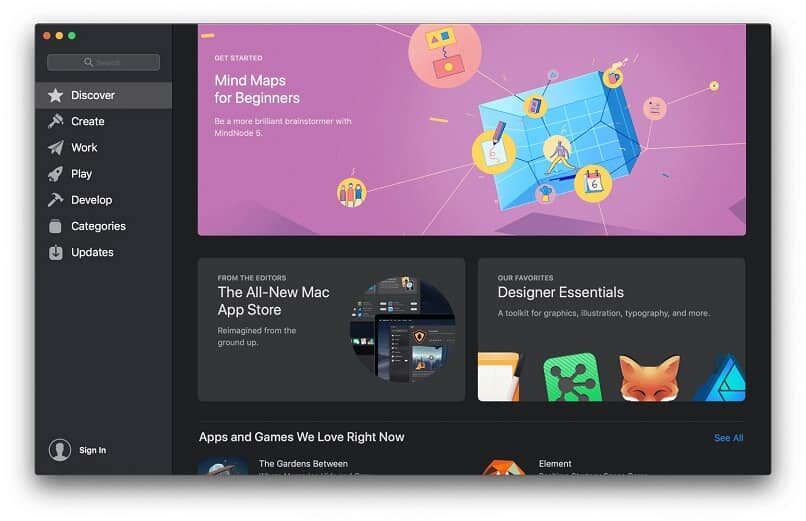
- E pronto!Depois disso, só precisamos abrir o aplicativo e executá-lo em nosso Mac.
Como posso instalar aplicativos fora da Mac App Store?
Se você executou as etapas acima e não encontrou o aplicativo que deseja, não se preocupe. Alguns desenvolvedores decidiram não fazer parte da App Store. Apesar disto, é possível fazê-lo alternativamente, usando aplicativos de terceiros como estão iMazing, você só tem que seguir os seguintes passos:
- Assim que estiver conectado ao seu dispositivo Mac, você só precisa executar o iMazingSe você não tem, você pode fazer o download.
- Quando você estiver no aplicativo você deve escolher a opção 'Formulários’, do menu do seu iPhone
- Depois disso, você deve ir para uma guia inferior onde irá selecionar a opção chamada 'Gerenciar aplicativos’. Quando eu faço, encontre-o na biblioteca e clique nele.
- Você só precisa baixar o aplicativo que deseja executar no seu Mac.
- A seguir, você precisa clicar com o botão direito e escolher a opção chamada ‘Exportar ipa’.
- Depois de ter este arquivo ipa, tudo que você precisa fazer é pressioná-lo com um duplo clique para executá-lo regularmente.
- E pronto!Desta forma, você será capaz de possuir aqueles aplicativos que no momento ainda não estão localizados na Mac App Store.
Execute aplicativos de seu iPhone ou iPad em seu Mac fazendo o seguinte
Você irá para a App Store no seu Mac e fará o download do aplicativo. ‘Xcode’. Seu ícone é um avião azul com um martelo. Uma vez instalado, não precisaremos executar o aplicativo. O que você vai fazer é correr 'Descobridor’ para o recurso executar aplicativos para iPhone ou iPad.
A seguir, irá localizar a seção 'Formulários’ no menu do lado esquerdo. Todos os aplicativos instalados irão aparecer onde você terá que clicar com o botão direito em 'Xcode'. Dessa maneira, você verá o menu de preferências onde irá selecionar ‘Mostrar conteúdo do pacote’.
A partir deste momento você seguirá a próxima rota: ‘Conteúdo’> ‘Desenvolvedor’> ‘Plataformas’> ‘iPhoneSimulator.platform’> ‘Desenvolvedor’> ‘Aplicativos’> ‘Simulador iOS’.
Por último, você irá fazer isto inicie o simulador iOS em seu Mac de forma simples e você pode baixar todos os aplicativos que quiser.
Postagem Relacionada:
- Como o vírus ransomware se espalha e remove
- Truques para usar Jet Superplayer em Score Match
- Peças e para que servem | Veja como é feito
- MiTele: como instalar, ative e visualize MiTele em uma smart TV de forma rápida e fácil
- Como fazer efeito de som de palmas no meu celular
- Por que meu celular só se desconecta do Wi-Fi??






